Après une nouvelle installation de Windows 10, vous vous attendez à ce qu'il s'exécute plus rapidement.Un peu frustrant, il peut commencer lentement et parfois geler.Il y a beaucoup de plaintes sur le forum Windows, disant que Windows 10 est beaucoup plus lent que 7 et 8.1.Cependant, si vous faites les bons réglages, cette sensation de « gêne » disparaîtra.
Il vous suffit de respecter les conditions de fonctionnement de Windows 10. Le Gestionnaire des tâches est une excellente application qui montre comment un PC ou un ordinateur portable utilise Internet, le processeur, la RAM et le disque dur.La principale raison pour laquelle Windows 10 ralentit est inhérente aux applications intégrées préinstallées.Vous ne pouvez pas les désinstaller comme les autres applications tierces.
Dans cet article, nous discuterons9 façons d'augmenter la vitesse de votre PC Windows 10.
2. Microsoft Edge et Cortana peuvent causer des problèmes
3. Réenregistrez ou réinitialisez l'application.
4. Détachez l'application de la barre des tâches
5. Arrêtez OneDrive en tant qu'élément de démarrage
6. Désactiver ou désactiver certains paramètres
7. Désinstallez les applications de bureau inutiles
8. Effectuez un démarrage en mode minimal
9. Utilisez SSD pour installer Windows 10
Table des matières
- 1 Utilisez CCleaner pour tuer certaines applications intégrées
- 2 Microsoft Edge et Cortana peuvent causer des problèmes
- 3 Réinscrivez-vous ou réinitialisez l'application
- 4 Détacher des applications de la barre des tâches
- 5 Désactiver les projets de démarrage à fort impact
- 6 Désactiver ou désactiver certains paramètres
- 7 Désinstaller les applications de bureau inutiles
- 8 Faire un démarrage propre
- 9 SSD installer Windows 10
- 10 Oh, bonjour, ravi de vous rencontrer.
Utilisez CCleaner pour tuer certaines applications intégrées
Microsoft a reçu des critiques négatives pour avoir poussé des jeux et d'autres applications sur le système Pro nouvellement installé.Cela inclut les applications de plate-forme courantes, qui sont installées par défaut.
Il n'y a aucune explication officielle sur la raison pour laquelle Candy Crush Saga, Seeker's Notes, Netflix, Spotify, etc. sont installés par défaut sans préavis.
Comme nous l'avons vu précédemment, ils s'exécutent en arrière-plan, téléchargent des mises à jour, envoient des notifications, etc., occupant de précieuses ressources CPU et RAM.
Personnellement, après avoir installé la version 1809, je ressens la même chose que Windows 10 installant silencieusement ces applications en arrière-plan sans implication de l'utilisateur.
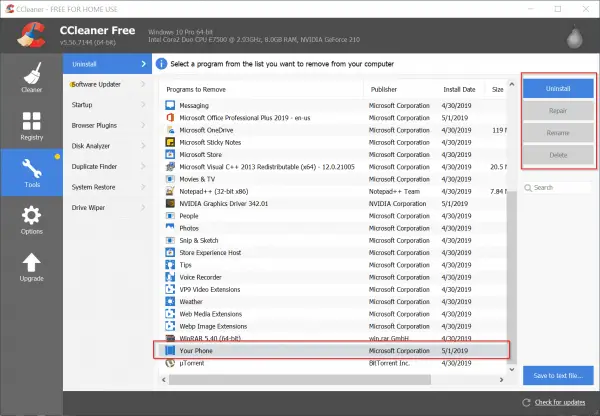
Par défaut, vous pouvez désinstaller l'application depuis "Paramètres Windows".Mais certaines applications ne fournissent pas le privilège de le faire.Dans ce cas, vous pouvez lire l'article suivant pour apprendre à utiliser CCleaner pour supprimer les applications intégrées dans Windows 10.
Microsoft Edge et Cortana peuvent causer des problèmes
當我Sous windows 10Vérifiez le mienGestionnaire des tâchesÀ ce moment-là, j'ai découvert que Microsoft Edge et Cortana semblaient bloquer les processus avec le symbole « feuille ».Bien que je ne comprenne pas la raison derrière cela, j'ai constaté que ces deux programmes occupent la majeure partie du temps de cycle du processeur.
Bien que j'aie fermé les deux applications à l'aide de l'option "Fin de tâche", elles semblent réapparaître.Même après le redémarrage, ils semblent mettre le processus en pause, comme s'ils parlaient à quelqu'un pendant un temps infini.
Si vous rencontrez le même problème, veuillez suivre les ajustements ci-dessous pour les réenregistrer ou les réinitialiser.Cela peut être dû à la corruption des fichiers système Cortana ou Microsoft Edge.Vous utilisez peut-être également une ancienne version de Windows 10, telle que 1511 ou 1703, ce qui peut provoquer cette situation.
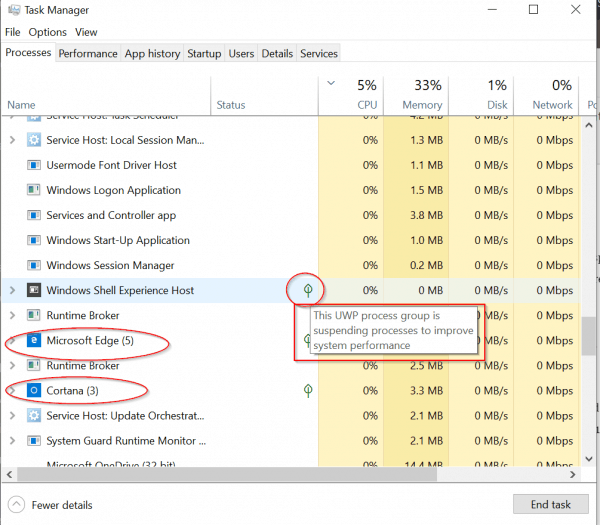
Réinscrivez-vous ou réinitialisez l'application
La meilleure façon de gérer ces applications invalides est de les désinstaller.Mais Microsoft Edge et Cortana sont liés à Windows 10, ils ne peuvent donc pas être supprimés.
Dans ce cas, vous pouvez mettre fin à ces processus, puis les réinitialiser.
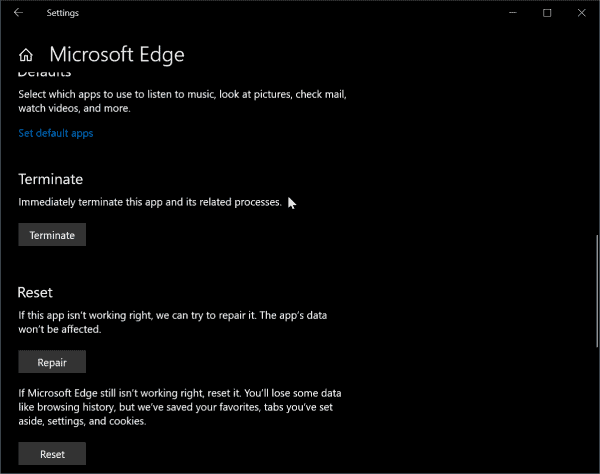
Si cela échoue toujours, vous pouvez toujours utiliser PowerShell ou l'invite de commande pour réenregistrer ces applications.
Pour ouvrir PowerShell, vous pouvez appuyer sur les touches Win + X, puis cliquer sur PowerShell (admin).
Copiez et collez les commandes suivantes dans la fenêtre de commande PowerShell.Vous pouvez appuyer sur Ctrl + C pour effectuer la copie suivante, puis appuyez sur Ctrl + V dans la fenêtre PowerShell.
Get-AppXPackage-Name Microsoft.MicrosoftEdge | Foreach {add-AppxPackage-DisableDevelopmentMode-register "$($_.InstallLocation)AppXManifest.xml"-detail}
Cela ne ré-enregistrera que pour le compte courant.
Pour faire de même pour tous les comptes, copiez et collez les commandes suivantes.
Get-AppXPackage -AllUsers-Name Microsoft.MicrosoftEdge | Foreach {Add-AppxPackage -DisableDevelopmentMode-Register "$($_.InstallLocation)AppXManifest.xml" -Verbose}
Vous pouvez également suivre ce message en utilisant "Paramètres Windows" pour terminer, réparer et réinitialiser.
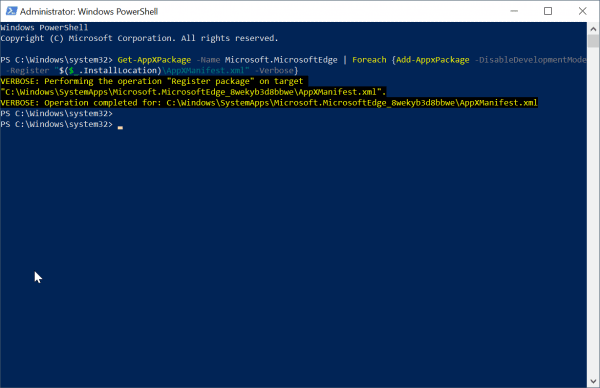
Pour réinscrire Cortana pour l'utilisateur actuel, copiez et collez les commandes suivantes en mode PowerShell (Admin).
Get-AppxPackage Microsoft.Windows.Cortana | Foreach {Add-AppxPackage -DisableDevelopmentMode-Register "$($_.InstallLocation)AppXManifest.xml"}
Pour tous les utilisateurs
Get-AppxPackage -AllUsers Microsoft.Windows.Cortana | Foreach {add-AppxPackage-DisableDevelopmentMode-register "$($_.InstallLocation)AppXManifest.xml"}
Détacher des applications de la barre des tâches
Étant donné que la barre des tâches est un autre processus lancé au stade initial du démarrage, assurez-vous d'y épingler moins d'applications.
Dans mon cas, je désépingleMicrosoft Edge, magasin, courrier, personnes.
Cela fera que Windows 10 chargera moins d'applications dans la barre des tâches au démarrage.
Désactiver les projets de démarrage à fort impact
Un autre facteur clé de Windows 10 rapide est d'empêcher le démarrage d'applications de bureau à fort impact ou d'applications modernes pendant le processus de démarrage.
Par exemple,Au démarrage,onedriveIl faut du temps pour se connecter à Internet.Bien que cela soit important pour la synchronisation des fichiers et des paramètres, il peut être désactivé si nécessaire.
Une fois le système démarré, vous pouvez l'appeler manuellement.
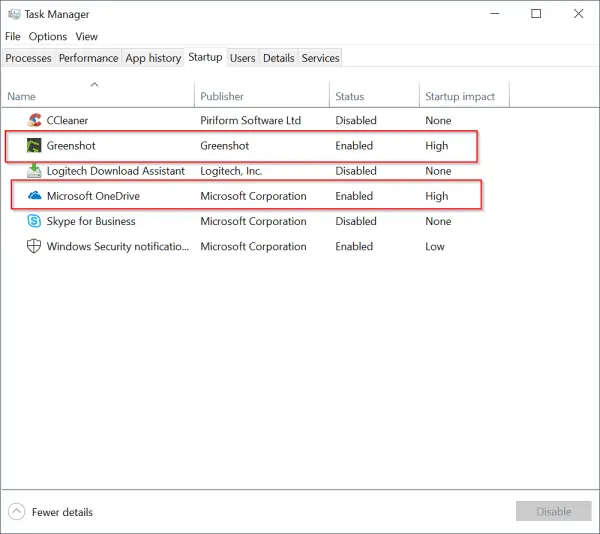
Conseils d'experts :
Après avoir téléchargé Windows 10 1809 sur le site Web de Microsoft, j'ai moi-même installé Windows 10 1809.Initialement, pour des raisons inconnues, le temps de démarrage et la vitesse de fonctionnement étaient très lents.
Je pense que cela est dû à Cortana et Microsoft Edge.
Par conséquent, j'ai désactivé toutes les options liées à Cortana à partir des "Paramètres Windows" (qui peuvent être invoqués en appuyant sur les touches Win + I).
Cela ne s'est pas amélioré et Windows 10 est toujours très lent.
Après avoir terminé la tâche Cortana et ré-enregistré, je suis toujours confronté au même problème.
Après cela, mon ordinateur a semblé fonctionner très rapidement, sans aucun plantage ni dommage.
Par conséquent, vous pouvez essayer de désactiver et d'activer les paramètres Cortana pour voir comment ils affectent les performances de Windows 10.
D'une manière ou d'une autre, j'ai l'impression que Cortana est intégré à Windows 10.Par conséquent, conserver les paramètres par défaut lors de l'installation de Win 10 le fera fonctionner rapidement.
Désactiver ou désactiver certains paramètres
Comme nous le savons tous, Windows 10 collectera des informations liées à la publicité et au diagnostic.
Par conséquent, la désactivation de ces options peut vous aider à accélérer l'exécution de votre système Windows 10.
À l'aide des paramètres Windows, vous pouvez désactiver les paramètres suivants.
系統
- Aide à la mise au point
- Storage Sense (si vous avez un grand espace de stockage)
- Mode tablette (si vous utilisez un ordinateur portable ou de bureau)
- Expérience partagée
- Presse-papiers
Équipement
- Bluetooth (si vous ne l'utilisez pas)
- Stylo et encre Windows
- Lecture automatique
Réseau et Internet
- VPN (si non utilisé)
- Mode avion
- Point d'accès pour mobiles
Jeu (si vous n'êtes pas un joueur comme moi)
- Barre de jeu
- Capturer
- Mode de jeu
隱私
- Normal (fermez la plupart des options car elles sont liées à la publicité)
- Encrage et personnalisation de la frappe
- radio
- Application en arrière-plan
Mise à jour et sécurité
- Optimisation de la livraison
- Désinstaller les applications de bureau inutiles
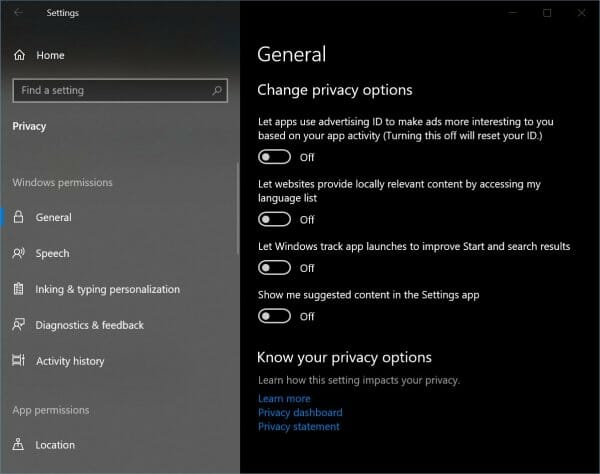
Désinstaller les applications de bureau inutiles
Toujours en 2019, il existe encore de nombreuses applications de bureau (auparavant appelées programmes et applications) installées dans Windows 10.Par exemple, certaines personnes utilisent encore Nero, Adobe Creative Cloud, Photoshop, Camtasia, etc. pour répondre à leurs besoins de bureau.
Bien que je n'aie pas commenté, ces applications ralentiront la vitesse de fonctionnement du PC Windows 10, mais certaines applications ralentiront le PC Windows 10.
Dans ce cas, veuillez utiliserPanneau de configurationde"Procédures et fonctions"Pour désinstaller ces programmes et vérifier la vitesse de votre ordinateur portable ou PC Windows 10.S'il s'exécute rapidement après la désinstallation, cela signifie que le programme n'est pas compatible avec Win 10.
Cela arrive à de nombreux anciens programmes écrits pour Windows 7 ou Vista et ne sera pas mis à jour pour répondre aux nouvelles exigences de code de Windows 10.
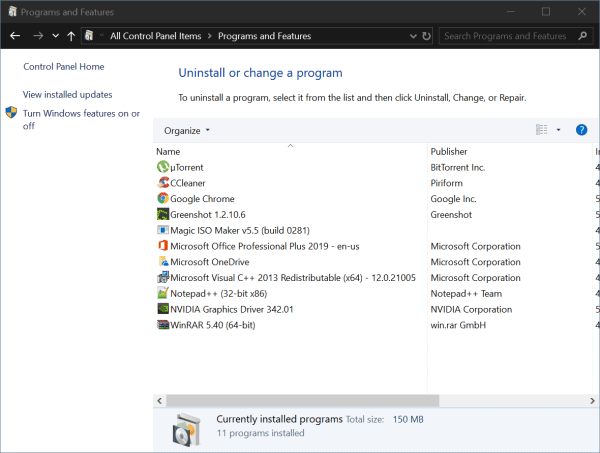
Faire un démarrage propre
Parfois, vous avez le pressentiment que certains services ou pilotes causeront ce problème.Dans ce cas, vous pouvez essayer de démarrer Windows 10 en mode minimal.Pour faire ça, suit les étapes suivantes.
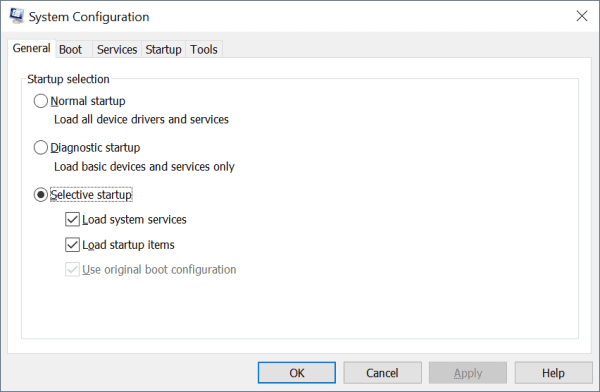
Démarrage en mode minimal sous Windows 10
Pour effectuer un démarrage en mode minimal sous Windows 10 :
- selon" Windows + R "Touche pour ouvrir la boîte "Exécuter".
- Tapermsconfig, Et puis cliquez sur OK.
- Dans conventionnelTabulation, cliquezDémarrage sélectif.
- Décochez la case Charger les éléments de démarrage.
- Cliquer sur服务Languette.
- choisir"Cacher tous les services Microsoft"Case à cocher (en bas).
- Cliquer surDésactiver tous les.
- Cliquer surCommencezLanguette.
- Cliquez sur "OuvrirGestionnaire des tâches".
- dans"Commencez"Dans l'onglet, cliquez avec le bouton droit sur chaque élément de démarrage activé et sélectionnez "Désactiver".
- Cliquez sur OK.
- Cliquez sur Redémarrer.
Après le dépannage, effectuez les actions suivantes pour restaurer le système :
- selon" Windows + R "Touche pour ouvrir la boîte "Exécuter".
- Tapermsconfig, Et puis cliquez sur OK.
- dans"Onglet Général,choisir"démarrage normal".
- Cliquer sur服务Languette.
- Dégager"Cacher tous les services Microsoft"Case à cocher.
- Cliquer surTout activer.
- Cliquer surCommencezLanguette.
- Cliquez sur "Ouvrir le gestionnaire de tâches" et activez tous les programmes de démarrage.
- Cliquez sur OK.
- Cliquez sur Redémarrer.
SSD installer Windows 10
En 2019, les disques durs sont obsolètes.Ce sont des disques en rotation qui font beaucoup de bruit.De même, la vitesse de lecture/écriture séquentielle est également très lente.
Pour résoudre ce problème, vous pouvez utiliser des disques SSD.Ils génèrent moins de bruit et ont une vitesse de lecture/écriture de 500 Mo/sec.De plus, ils présentent des avantages significatifs au démarrage et en fonctionnement normal.
Cela rendra Windows 10 plus rapide et l'amélioration des performances sera immédiatement visible.
Par conséquent, si tous les réglages ci-dessus échouent, il est temps de remplacer le matériel.

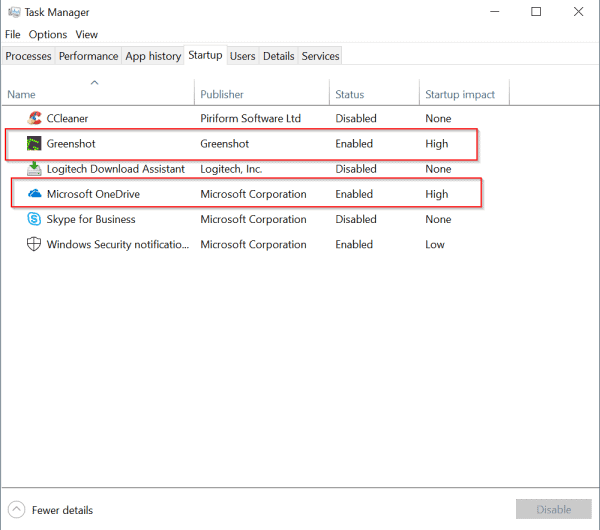




![[Corrigé] Microsoft Store ne peut pas télécharger d'applications et de jeux](https://oktechmasters.org/wp-content/uploads/2022/03/30606-Fix-Cant-Download-from-Microsoft-Store.jpg)
![[Corrigé] Le Microsoft Store ne peut pas télécharger et installer des applications](https://oktechmasters.org/wp-content/uploads/2022/03/30555-Fix-Microsoft-Store-Not-Installing-Apps.jpg)

